u启动v5.0制作的启动u盘默认情况下都是FAT32的格式,那么给如何来制作NTFS格式的u盘启动盘,今天u启动小编就教大家如何来制作NTFS格式的u盘启动盘。
将需要制作成u盘启动盘的u盘插入到电脑的usb插口处(建议将u盘直接接到电脑主机后置的usb接口处),双击运行u启动软件,u启动软件会自动识别到你的u盘;如下图所示:
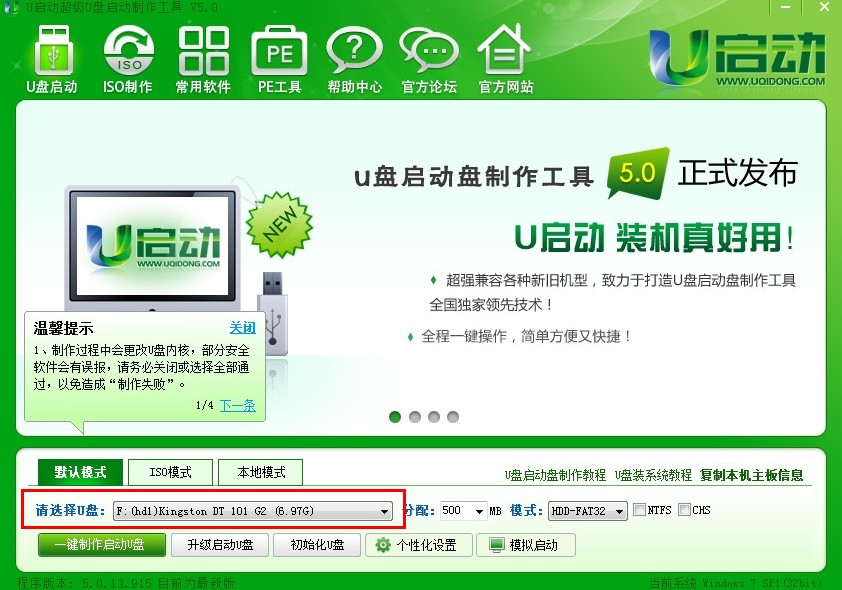
当自动识别到您的u盘后,在模式处选择勾选“NTFS”,在跳出的窗口中点击“否(N)”;如下图所示:
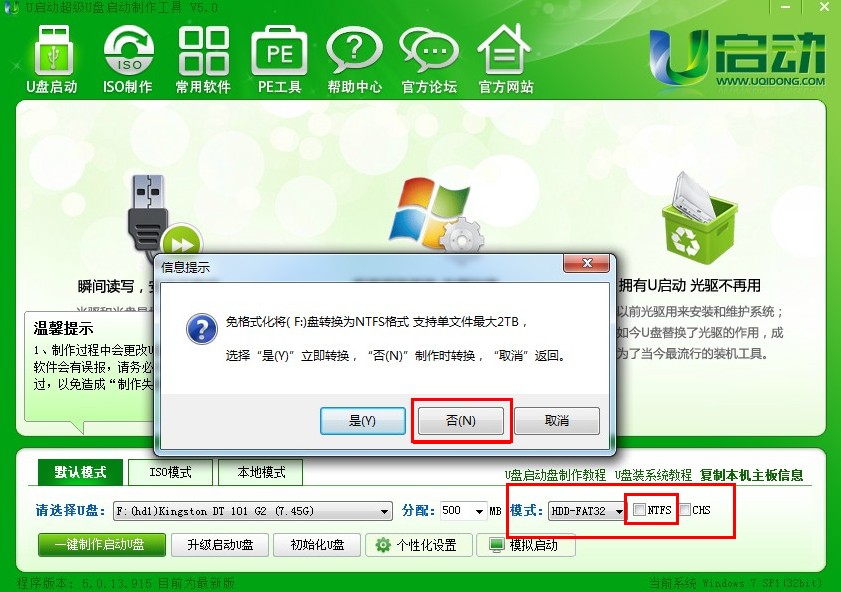
现在我们已经将“NTFS”勾选了;如下图所示:

确认“NTFS”已勾选后,点击“一键制作启动u盘”,在跳出的窗口中点击“确认”按钮;如下图所示:(温馨提示:本操作将会删除u盘上的所有数据,若有重要数据,请先进行备份)
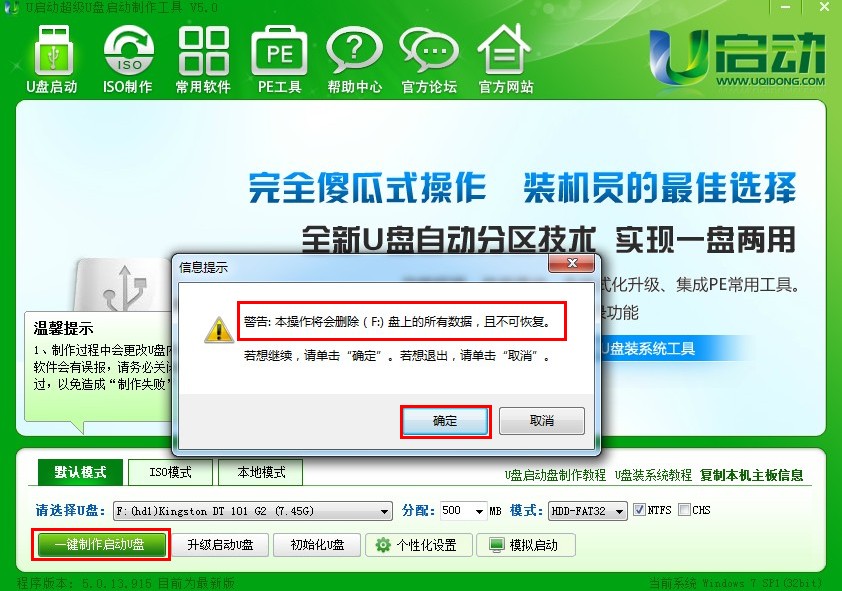
当我们点击了“确定”按钮以后就会开始制作启动u盘,制作过程包括:“准备” → “格式化” → “写入数据”→ “拔插u盘” → “转化NTFS格式 ”;制作过程需要等待几分钟,请耐心等待;如下图所示:
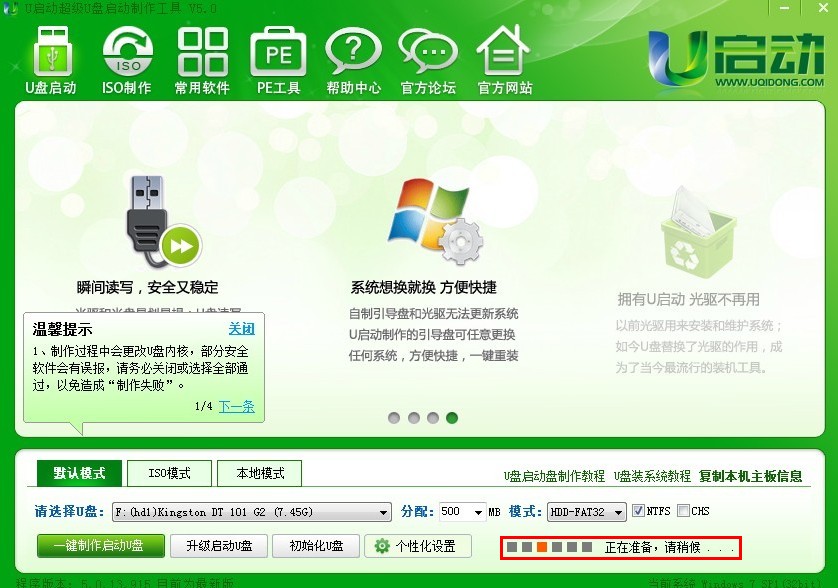
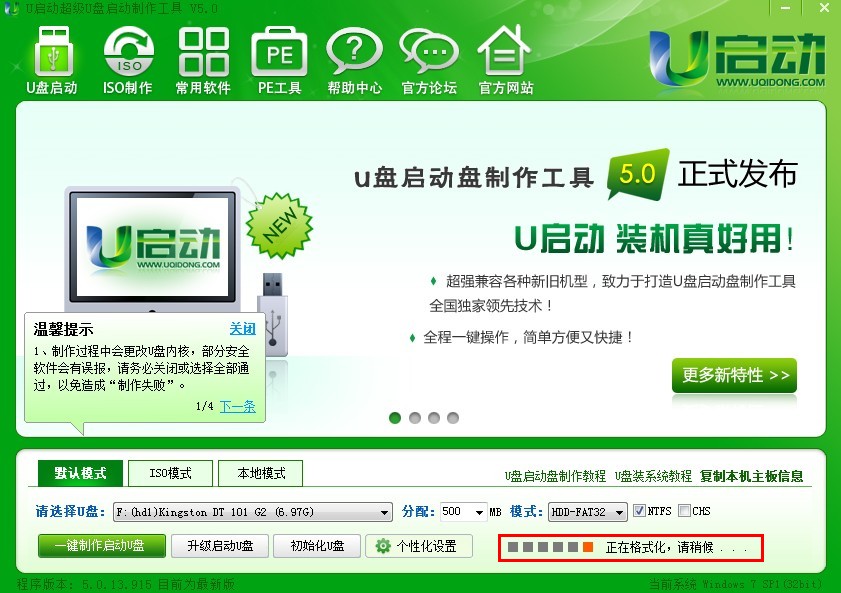
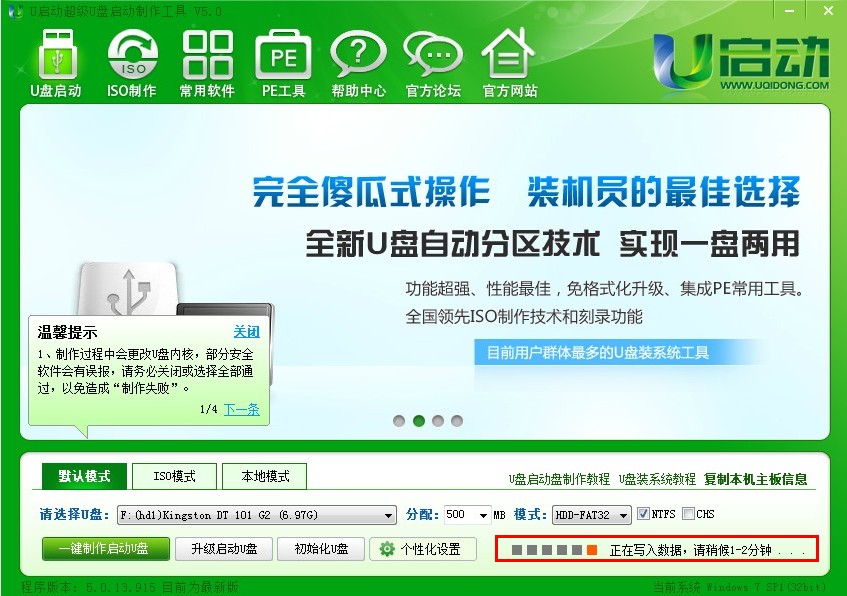
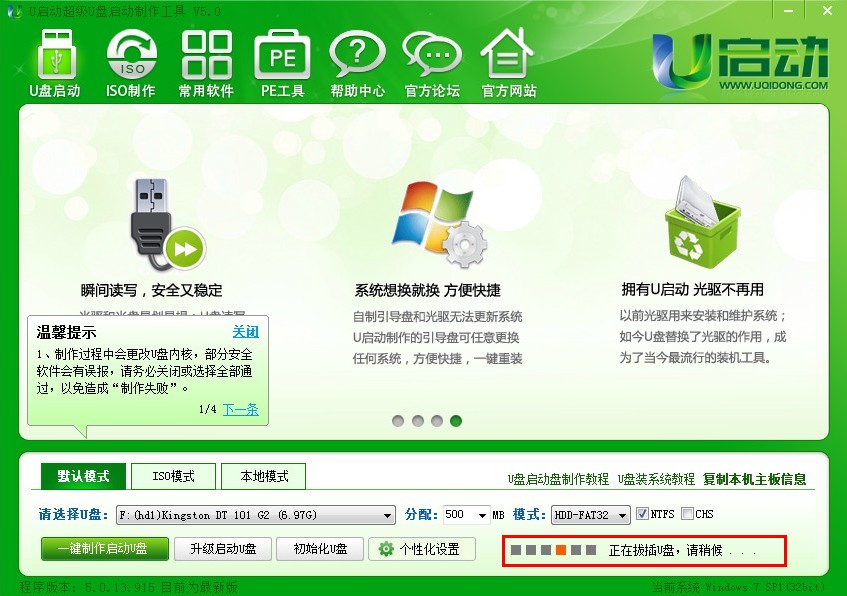
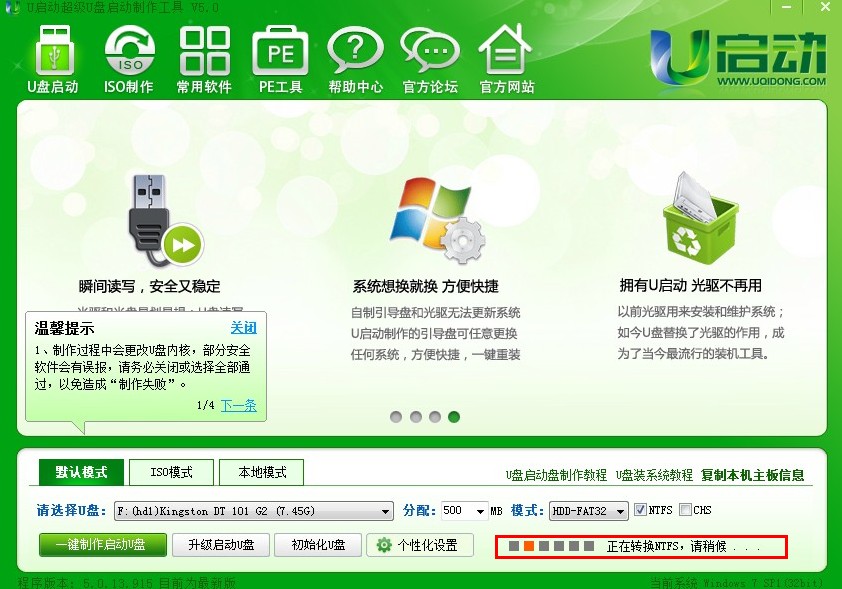
当一键制作启动u盘完成时会跳出提示窗口提醒“一键制作启动u盘完成!”,我们可以选择是否用“电脑模拟器”测试u盘的启动情况。如下图所示:

若点击“是(Y)”则会出现如下图所示的模拟窗口,若点击“否(N)”则不会出现该窗口;
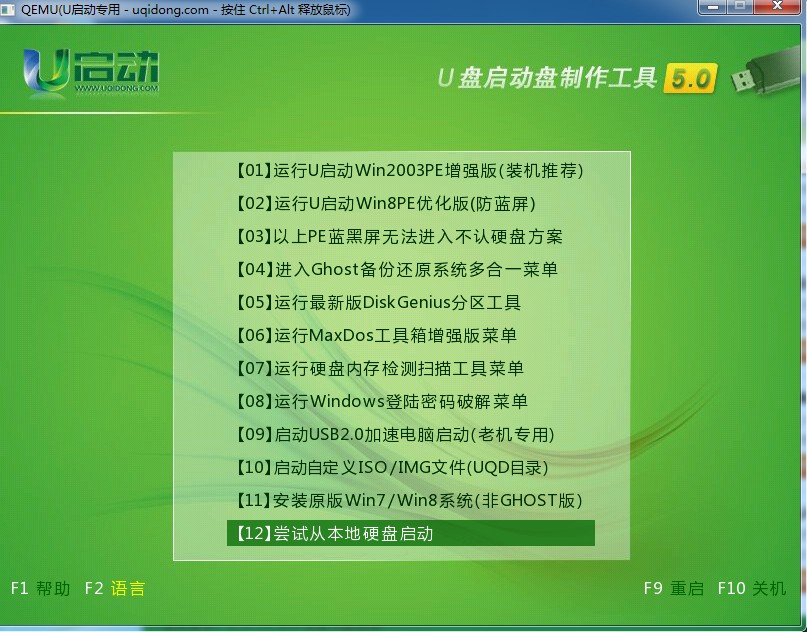
到此,u启动小编就将如何来制作NTFS格式的u盘启动盘的方法告诉大家了,您学会了吗?

